키콤백신이란?
키콤백신은 하우리 창업자(바이로봇 개발 및 악성코드 분석 총괄)이자 현재 누리랩 대표이신 최원혁씨가 만든 안티 바이러스이다. 또한 키콤백신은 현재 오픈소스로 공개되어 있으며, 꾸준히 업데이트 진행중이다.
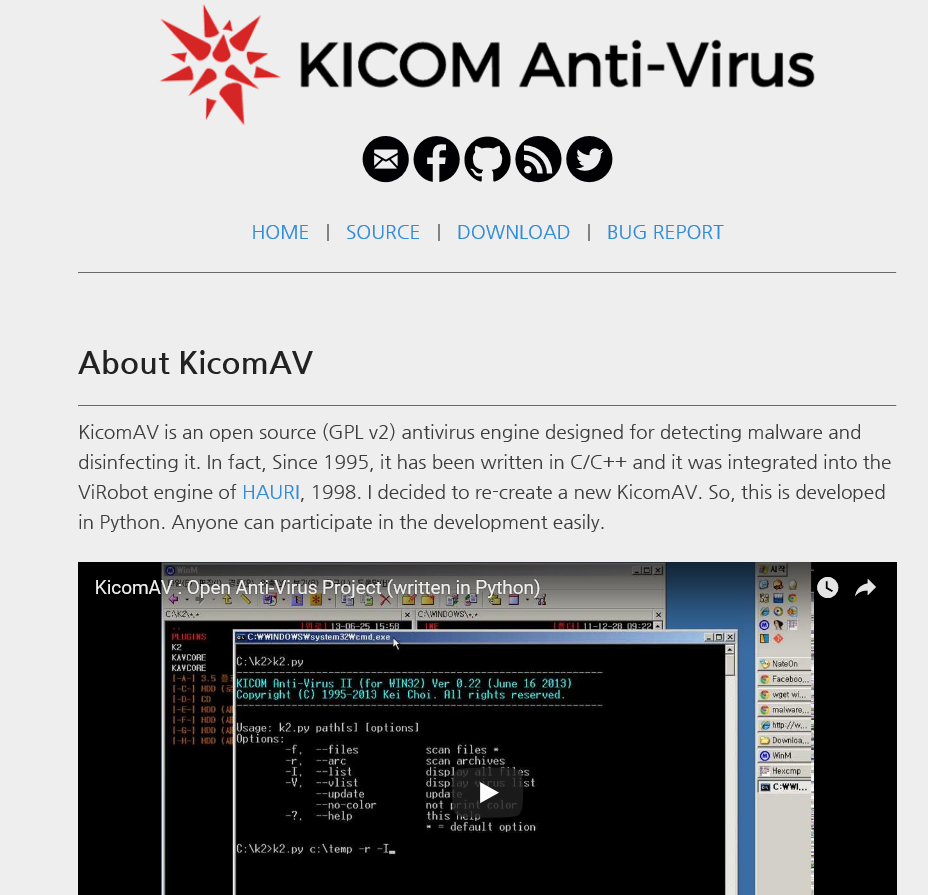
키콤백신 설치 방법
키콤백신은 현재 0.33버전까지 업데이트되어 공개되어 있다. 키콤백신 설치 방법은 다음과 같다. 키콤백신(http://www.kicomav.com/)사이트에 들어가 아래로 조금 내리면 그림과 같이 다운로드 링크가 보인다. 해당 링크를 클릭하면 kicomav-master.zip이라는 압축파일을 다운로드 받게 된다.

압축을 풀고 들어가게 되면, 아래 그림과 같은 파일들이 보인다. 키콤백신 설치 후 압축을 풀었다면, 이제 키콤백신을 동작시키 위한 몇가지 모듈을 설치해야 한다.
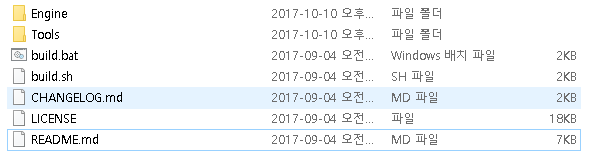
키콤백신은 파이썬2.7로 만들어졌으며, Pylzma와 yara 모듈을 사용한다. 키콤백신을 구동시키기 위해서는 아래 3가지를 설치해야 한다. 파이썬은 아래 링크를 클릭하여 설치하면 되며, Pylzma 및 yara는 파이썬의 pip 명령어를 통해 설치하면 된다.
- 파이썬 2.7 : https://www.python.org/ftp/python/2.7.14/python-2.7.14.msi
- Pylzma : http://www.lfd.uci.edu/~gohlke/pythonlibs/#pylzma
- yara : https://pypi.python.org/pypi/yara-python
pip install pylzma-0.4.9-cp27-cp27m-win32.whl
위 과정을 모두 거쳤다면 윈도우상에서 KICOM AV를 사용하기위한 마지막 절차로 빌드과정을 거쳐야 한다. 빌드 과정을 거치게 되면 다음과 같은 화면이 출력된다. 해당 과정까지 모두 거쳤다면 키콤백신을 사용할 준비를 모두 마친 것이다.
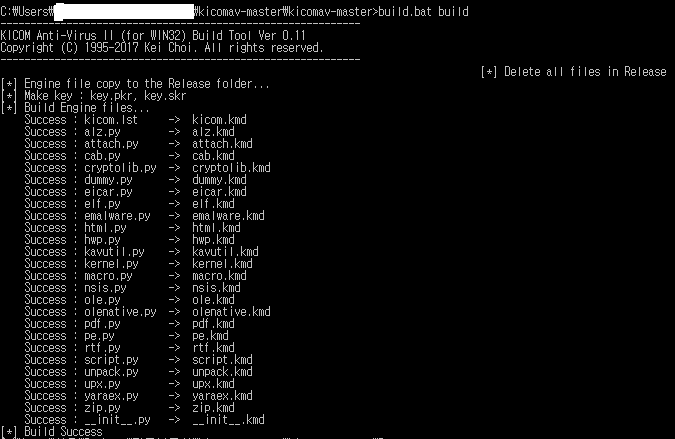
키콤백신 검사
키콤백신은 현재 커맨드라인 버전으로만 개발되어 있다. 그렇기에 명령 프롬프트를 이용해 동작시켜야 한다. 바로 이전에 빌드 과정을 거친 후 다시 키콤백신 폴더로 가보면 Release라는 폴더가 있는 것을 확인할 수 있다.
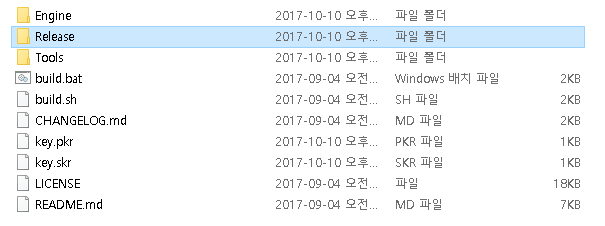
Release폴더에 들어가면 k2.py보게 되는데 이 파일이 백신을 구동시키는 파일이다. 백신을 실행시키는 방법은 아래 명령어를 통해 실행할 수 있다.
python k2.py [path] [options]
간단한 악성코드 검사를 위해 아래 그림과 같이 python k2.py . 를 실행하면, 현재 폴더를 검사하게 된다.
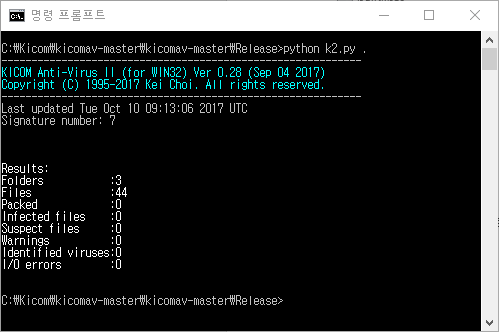
다음으로 키콤백신에서 사용 가능한 옵션들은 아래 그림과 같다.
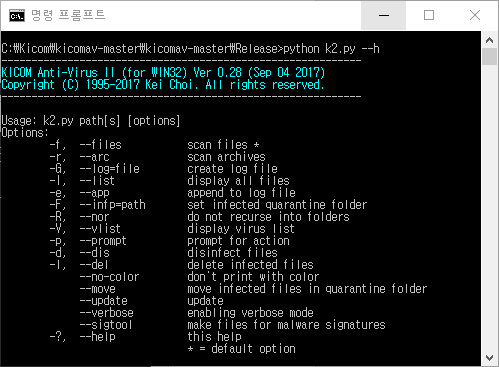
키콤백신의 옵션은 악성코드 발견 시에만 검사 결과를 출력한다. 필자는 임의의 악성파일을 Release에 옮겨놓았다. 이제 해당 파일에 대한 검사를 실시 해보았다. 사용한 옵션은 다음과 같다.
- 모든 결과를 보고 싶을 경우 : -I 옵션
- 압축 파일 내부 검사를 하고 싶을 경우 : -r 옵션
아래 그림은 압축 파일에 숨은 악성코드 검사를 실시한 것이다. 검사 결과 virus.zip 이라는 폴더가 있고 그안에 00e80…~ 라는 파일이 있고, eb3a6..~ 라는 파일이 Attached 되있는 것을 알 수 있다. 이렇게 키콤백신을 이용해 압축파일 내부까지 확인 할 수 있다. 또한 키콤 백신의 또 다른 기능은 한글 파일 같은 문서에 숨겨져 있는 파일까지 검사가 가능하다.
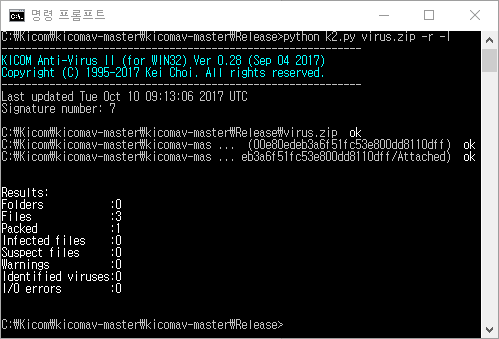
아래 그림은 바로 위에서 설명한 한글 파일내에 virus.zip이라는 파일이 숨겨져 있을 경우의 검사 결과이다. 위에서 검사한 virus.zip 파일을 그림와 같이 Word 문서에 숨긴 후 검사를 실시한 결과이다. 검사 결과를 보면 특이점을 발견할 수 있는데, 타 백신과 달리 키콤 백신은 문서파일 또한 압축파일로 생각하기 때문에 상세하게 검사를 하는 것을 확인할 수 있다.
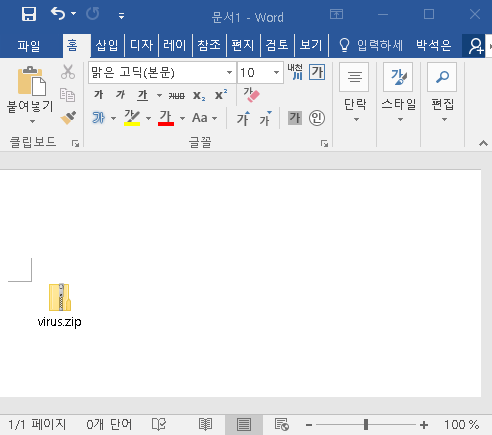
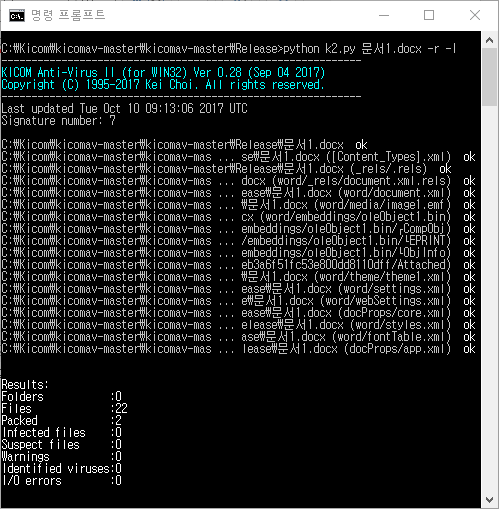
키콤백신 패턴 추가
다음은 키콤백신에 악성코드 패턴을 추가하는 방법이다. 가장 먼저 악성코드의 이름을 하나로 통일하기 위해 모든 파일명을 SHA256 형태의 이름으로 변경하는 작업을 실시한다. 해당 작업을 위해 사용하는 파일은 xsha.py라는 파일이다. xsha.py 사용법은 다음과 같다.
xsha.py [src 폴더명] [target 폴더명]
위 명령어에 대한 설명을 하자면, src폴더에 존재하는 악성코드를 target 폴더명으로 이름을 변경하여 복사한다. 아래 그림은 malware_md5 폴더를 1 폴더로 이름을 변경해서 복사하는 모습이다.
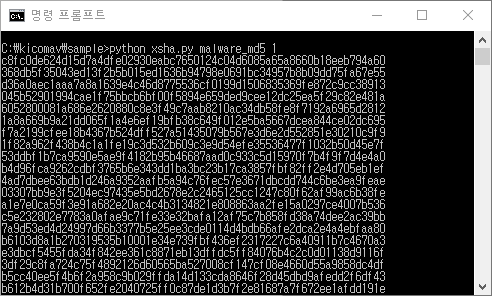

다음은 fileformat.exe를 이용해 1 폴더에 있는 파일들을 파일 포맷별로 분류하여 각 포맷에 맞는 폴더로 복사한다.
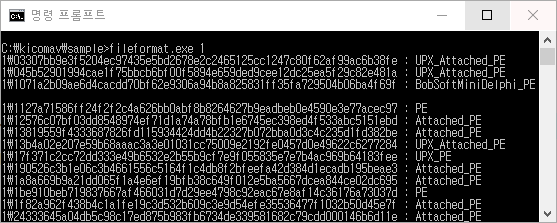
다음은 분류된 파일 중 pe파일을 분석하여 악성파일 패턴을 등록해야 한다. 키콤백신의 옵션 중 –verbose를 이용해 주요 정보를 확인해야 한다. 아래 그림을 보면 pe파일의 주요 정보가 보인다. 분석 결과 악성파일로 판단될 경우 검사할 섹션의 크기와, 그 섹션의 md5를 추가해줘야 한다.
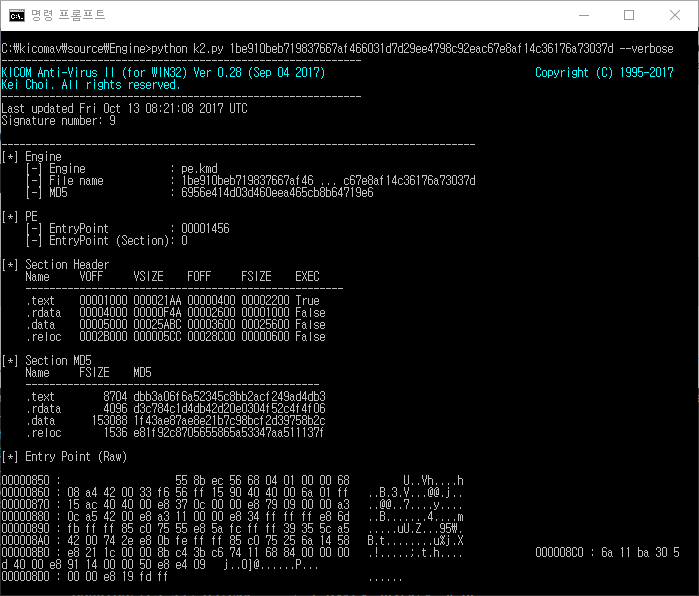
추가하는 방법은 다음과 같다. emalware.mdb 파일에 패턴을 작성하면 되는데, 아래 그림처럼 섹션의 크기:md5:악성코드 이름 #주석문을 작성한 후 저장하면 된다. 만약 계속해서 패턴을 추가하고자 할때는 sort를 해줘야 한다. 이유는 악성코드 패턴의 파편화를 막기 위해서이다. (키콤백신의 속도가 빨라진다.)

마지막으로 패턴을 빌드하는 방법이다. Sigtool_md5.py를 이용해 emalware.mdb파일을 빌드하면 된다. 패턴 빌드를 하면 그림과 같이 4개의 파일이 생긴다.(emalware.c01, i01, s01, n01)
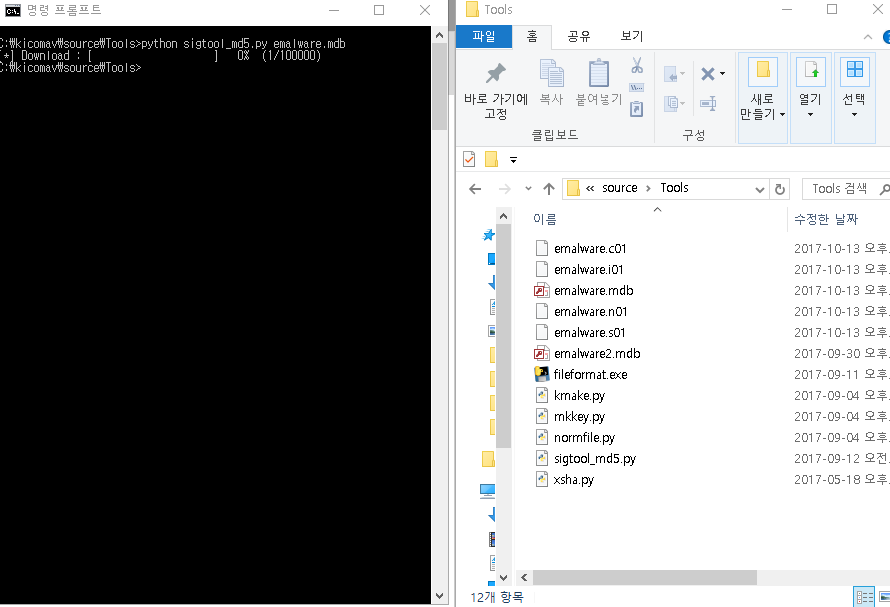
생성된 파일을 키콤백신 plugins 폴더로 이동하면 키콤백신이 인식을 한다. 검사 결과는 아래 그림을 통해 확인 가능하다.
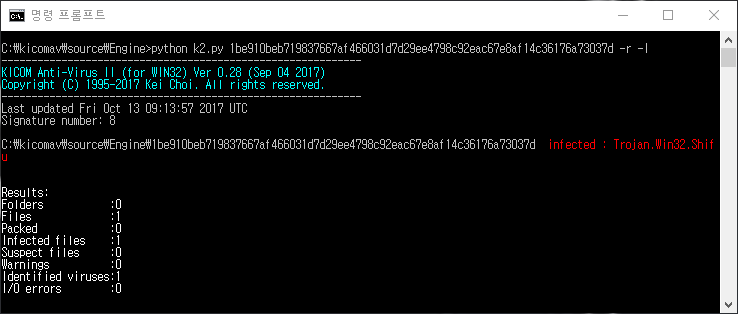
참고 자료
- http://www.kicomav.com/
- 키콤백신 DB 과정.pdf
- https://github.com/hanul93/kicomav